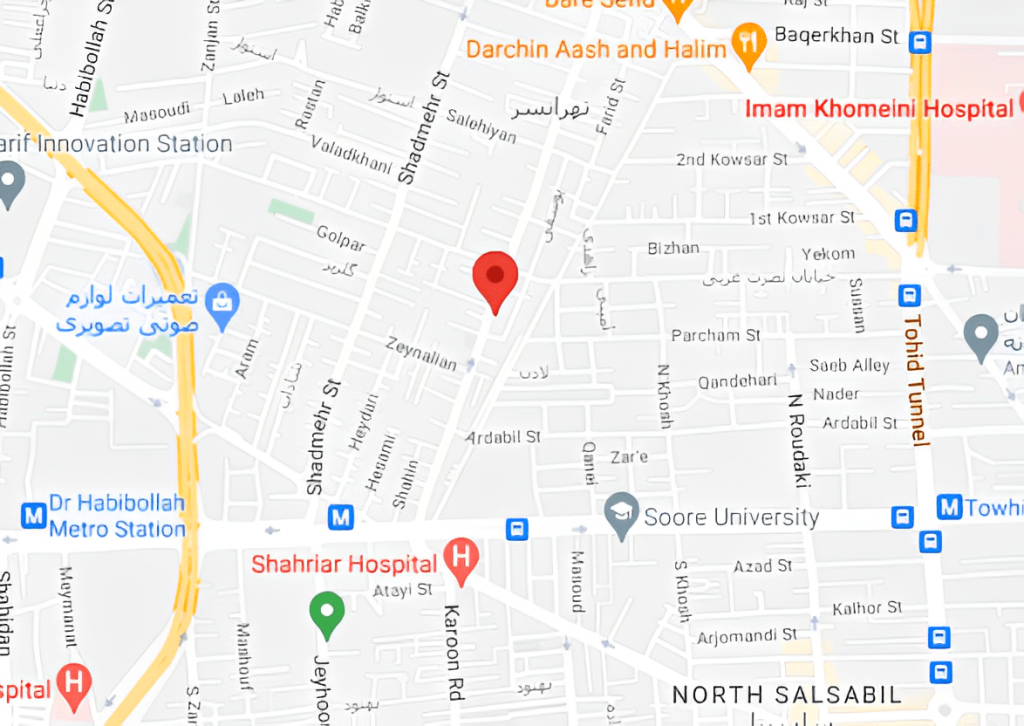این مقاله نحوه به روز رسانی تلویزیون هوشمند سامسونگ را توضیح می دهد. دستورالعمل ها به طور گسترده برای اکثر تلویزیون های هوشمند سامسونگ که پس از سال 2013 ساخته شده اند اعمال می شود.

تلویزیون هوشمند سامسونگ خود را برای به روز رسانی خودکار تنظیم کنید
میتوانید تلویزیون هوشمند سامسونگ خود را بهطور خودکار بهروزرسانی کنید تا نیازی به اختصاص زمان برای انجام آن نداشته باشید. برای فعال کردن این ویژگی مراحل زیر را انجام دهید:
- اطمینان حاصل کنید که تلویزیون شما به اینترنت متصل است.
- به تنظیمات بروید.
- پشتیبانی را انتخاب کنید.
- Software Updateرا انتخاب کنید.
- Auto Updateرا انتخاب کنید.
وقتی تلویزیون خود را روشن می کنید و به روز رسانی جدیدی را تشخیص می دهد، قبل از اینکه بتوانید هر چیزی را تماشا کنید یا از سایر عملکردهای تلویزیون استفاده کنید، آن را دانلود و نصب می کند. بسته به ماهیت بهروزرسانی، ممکن است چند دقیقه طول بکشد.
اگر گزینه بهروزرسانی خودکار را انتخاب کرده باشید و هنگام تماشای تلویزیون، بهروزرسانی در دسترس قرار گیرد، بهروزرسانی در پسزمینه دانلود و نصب میشود، سپس دفعه بعد که تلویزیون را روشن میکنید نصب میشود.
حتماً نصب تلویزیون جدید برای شما هم به یک دغدغه و چالش تبدیل شده است. در این زمینه میتوانید به مقاله « آموزش تنظیم آسان تلویزیون سامسونگ جدید » مراجعه کنید.
تلویزیون خود را به صورت دستی از طریق اینترنت به روز کنید
اگر تلویزیون شما به اینترنت متصل است، اما ترجیح می دهید به روز رسانی سیستم عامل/نرم افزار را به صورت دستی فعال کنید، می توانید این کار را انجام دهید.
در اینجا مراحل انجام می شود:
- به تنظیمات بروید.
- پشتیبانی را انتخاب کنید.
- Software Updateرا انتخاب کنید.
- Update Nowرا انتخاب کنید. اگر آپدیت در دسترس باشد، فرآیند دانلود و نصب به همان روشی که در بخش بهروزرسانی خودکار در بالا توضیح داده شد، آغاز میشود.
- اگر به روز رسانی در دسترس نیست، برای خروج از منوی تنظیمات و ادامه استفاده از تلویزیون، تأیید را انتخاب کنید.

تلویزیون خود را به صورت دستی از طریق USB به روز کنید
اگر تلویزیون شما به اینترنت متصل نیست یا ترجیح میدهید بهروزرسانیهای نرمافزار/سیستمافزار را به صورت محلی نصب کنید، میتوانید این کار را از طریق USB انجام دهید.
برای استفاده از این گزینه، ابتدا باید آپدیت را روی رایانه شخصی یا لپ تاپ دانلود کنید:
- به سایت پشتیبانی آنلاین سامسونگ بروید.
- شماره مدل تلویزیون خود را در کادر پشتیبانی جستجو وارد کنید. این باید شما را به صفحه پشتیبانی مدل تلویزیون خود برساند. شماره مدل شما باید شبیه این باشد: UN40KU6300FXZA.
- صفحه اطلاعات را انتخاب کنید.
- دانلودها را انتخاب کنید یا به سمت پایین به Manuals and Downloads بروید.
- دانلود یا مشاهده بیشتر را انتخاب کنید.
- نرم افزار/نرم افزار به روز رسانی کامپیوتر یا لپ تاپ خود را دانلود کنید.
- یک درایو فلش USB را به کامپیوتر یا لپ تاپ خود وصل کنید.
- فایلی را که دانلود کرده اید اجرا کنید: وقتی از شما پرسیده شد که می خواهید محتویات فایل را کجا از حالت فشرده خارج کنید، یک درایو فلش USB با ظرفیت کافی انتخاب کنید.
- پس از اتمام دانلود و باز کردن زیپ در درایو فلش USB، آن را به یک پورت USB تلویزیون وصل کنید.
- با استفاده از کنترل از راه دور تلویزیون، نماد Home یا Smart Hub و سپس نماد تنظیمات را در صفحه تلویزیون که شبیه یک چرخ دنده است، انتخاب کنید.
- به پایین بروید و پشتیبانی را انتخاب کنید.
- Software Updateو سپس Update Nowرا انتخاب کنید.
- گزینه USB را انتخاب کنید. پیامی را روی صفحه میبینید که میخواند “اسکن USB. ممکن است بیش از 1 دقیقه طول بکشد.”
- برای شروع فرآیند بهروزرسانی، از هر دستور دیگری پیروی کنید.
- پس از تکمیل فرآیند، تلویزیون هوشمند سامسونگ به طور خودکار خاموش می شود، سپس دوباره روشن می شود که نشان می دهد به روز رسانی نرم افزار به درستی نصب شده و آماده استفاده است.
- برای تأیید بیشتر اینکه نرم افزار را به روز کرده اید، می توانید به تنظیمات بروید، Software Update و سپس Update Now را انتخاب کنید. تلویزیون نشان می دهد که شما آخرین به روز رسانی را دارید.
برای کسب اطلاعات بیشتر در زمینه تعمیر یا عیبیابی انواع تلویزیون هوشمند، توصیه میکنیم با کارشناسان ما در مرکز تعمیرات تخصصی samsung در ارتباط باشید.